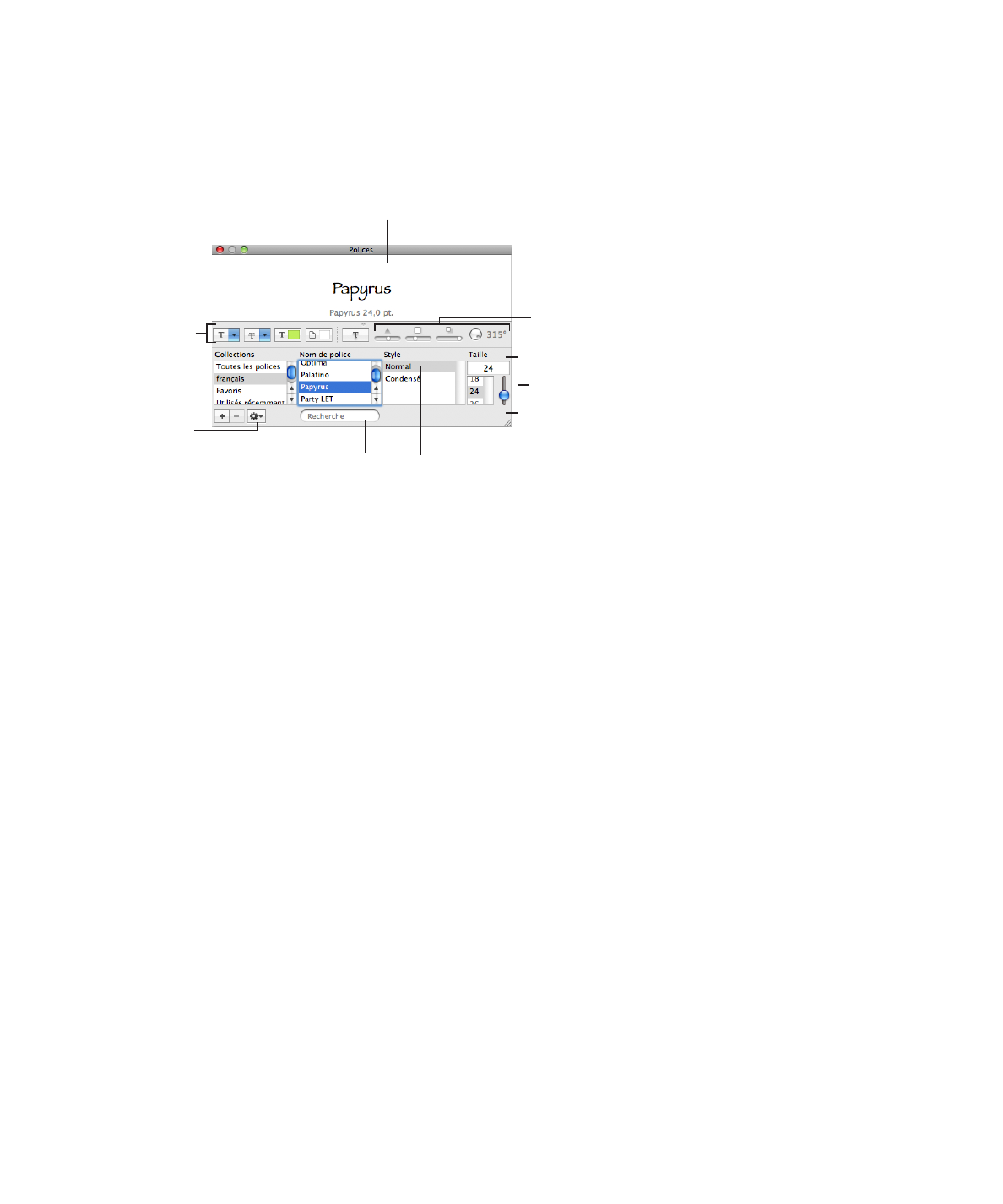
Fenêtre Polices
Avec la fenêtre Polices de Mac OS X, qui est accessible depuis n’importe quelle
application, vous pouvez changer la police, la taille, et d’autres options du texte.
Créez des effets
intéressants à
l’aide de ces
boutons.
Menu Action
Sélectionnez un type de caractère
à appliquer au texte sélectionné.
Recherchez des polices en tapant un nom
de police dans le champ de recherche.
Sélectionnez une taille
de police à appliquer
au texte sélectionné.
Appliquer une ombre
au texte sélectionné.
Modifiez l’ombre à
l’aide des contrôles
Opacité, Flou,
Décalage et Angle.
Prévisualiser le type de caractère
sélectionné (pour cela, il peut être
nécessaire de cliquer sur Afficher un
aperçu dans le menu Action).
Pour ouvrir la fenêtre Polices :
Cliquez sur Polices dans la barre d’outils.
m
La fenêtre Polices vous permet de sélectionner des polices de caractères, des tailles de
police et d’autres attributs de police, y compris des ombres et des caractères barrés.
Voici un récapitulatif des actions que réalisent les boutons d’effets sur le texte, de
gauche à droite :
Le menu local Texte souligné vous permet de choisir un style de soulignement (trait
Â
simple ou double, par exemple).
Le menu local Texte barré vous permet de sélectionner un style de barrage du texte
Â
(trait simple ou double, par exemple).
Le menu local Couleur du texte permet d’appliquer une couleur au texte.
Â
Le menu local Couleur du document permet d’appliquer une couleur au fond d’un
Â
paragraphe.
Le bouton Ombre du texte applique une ombre au texte sélectionné.
Â
Les commandes Opacité de l’ombre, Flou de l’ombre, Décalage de l’ombre et Angle
Â
de l’ombre contrôlent l’apparence de l’ombre.
Si aucun bouton d’effet de texte n’est visible, choisissez Afficher les effets dans le menu
local Action (en forme de roue d’engrenage) situé dans le coin inférieur gauche de la
fenêtre Polices.
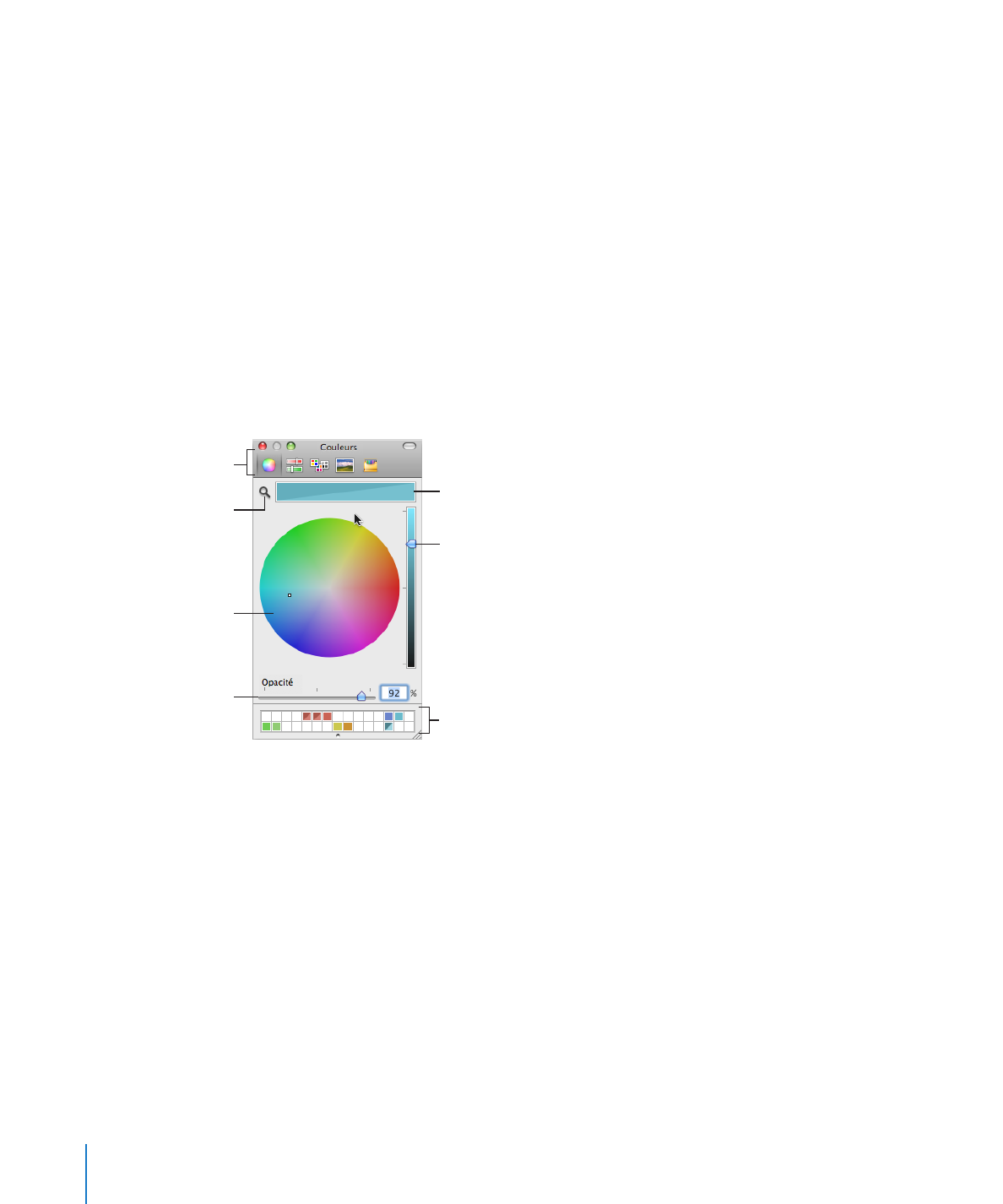
Si vous utilisez souvent la fenêtre Polices, il y a plusieurs techniques pour gagner
du temps. Pour localiser rapidement les polices que vous utilisez le plus souvent,
placez-les dans des collections de polices. Cliquez sur le bouton Ajout (+) pour créer
et nommer une collection de polices, puis faites glisser le nom de police de la liste
Famille à la nouvelle collection.
Si vous changez souvent de police, laissez la fenêtre Polices ouverte. Redimensionnez
la fenêtre Polices à l’aide de la commande située dans le coin inférieur droit de la
fenêtre, afin que seuls les familles et les types de caractères soient visibles dans votre
collection de polices sélectionnée.